前回までに iOSアプリを App Storeからリリースする際の、特に新規アプリの登録時に行う作業を説明しました。
【2. 登録済みアプリの新Versionをアップ時】
2.1. XcodeでArchiveの実行:
Xcodeでアプリの Archive処理を実施。
2.2. アプリのアップロード:
Xcodeでアプリのアップロードを実施。
Xcodeでアプリのアップロードを実施。
2.3. App Store Connectにアプリ情報を登録:
App Store Connectでアプリの詳細情報を登録。
App Store Connectでアプリの詳細情報を登録。
2.4. Buildの選択:
App Store Connectのアプリ情報内でアップロードしたアプリを選択。
App Store Connectのアプリ情報内でアップロードしたアプリを選択。
【2.1. XcodeでArchiveの実行】
次に、Xcode側でアプリの Archive処理を行います。(既にエラーなくビルドは成功している前提です。)
Xcodeで対象アプリを開きます。
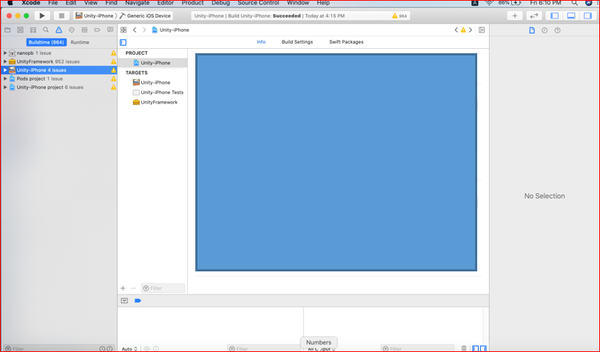
以下のメニューから Archiveを実行させます。
Product > Archive
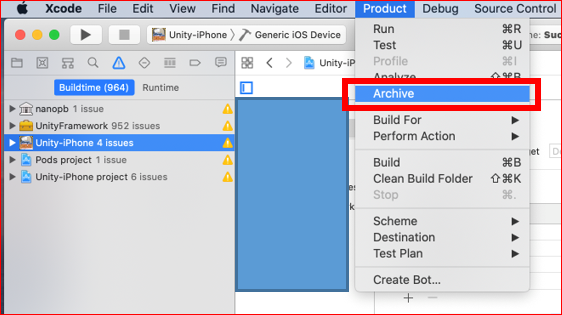
Archiveが終了すると以下の画面が表示されます。
次にこの画面の右側にある「Validate App」ボタンをクリックします。
Optionを確認して「Next」をクリック。(基本はこのままで良いです。)
Re-signのオプションを確認して「Next」をクリック。(基本はこのままで良いです。)
パスワードの入力を求められます。Macのログインパスワードを入力します。「Always Allow」をクリックします。
アプリの情報が表示されます。確認して、「Validate」をクリックします。
無事アプリの Validation Checkがパスしたと表示されました。
まだまだ長いので、今回はここまでにして以降は次回にまわします。
【iOSアプリをApp Storeにリリースする際のアプリ単位の作業 Part.4】
Sponsored Link



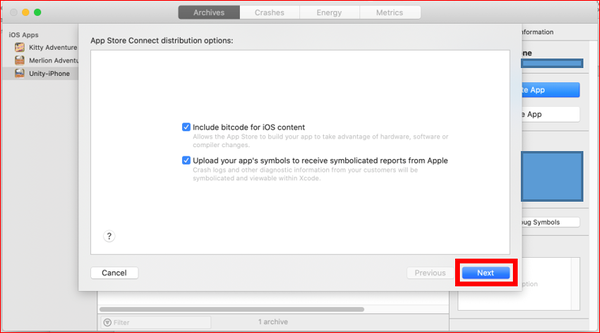
















 E-Mail:
E-Mail: